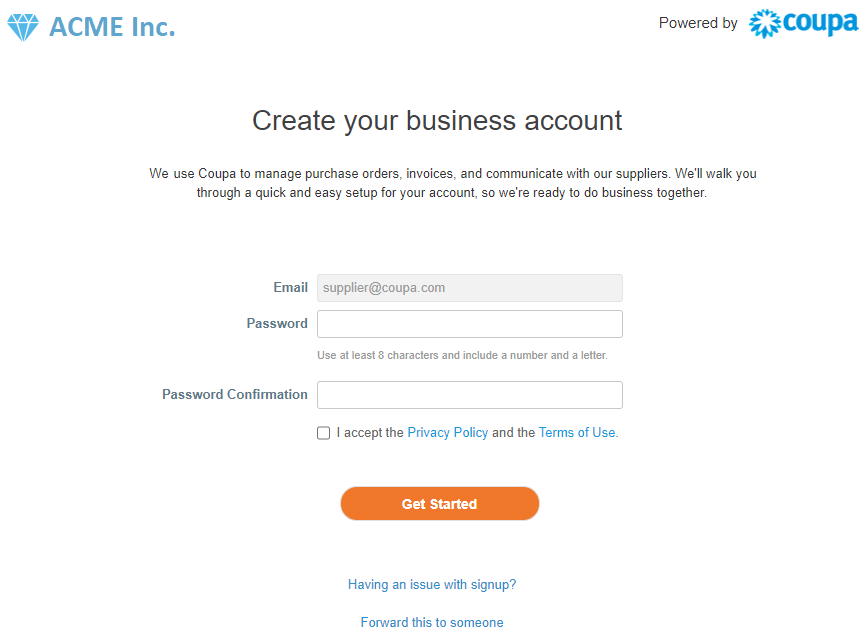アカウントを作成
招待を受け取ったら、CSPアカウントを作成します。
CSPに参加
招待メールからのリンク(顧客が作成した招待を除く)に従った後、必須フィールドにアカウントの基本情報と会社の公開プロファイルを入力しま す 。
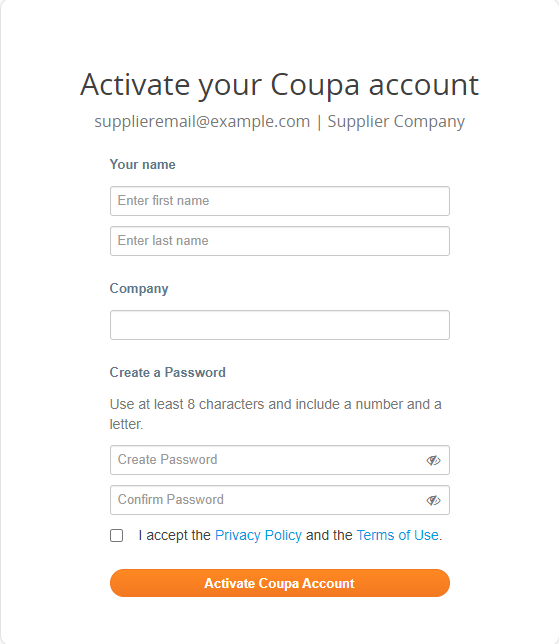
| 設定 | 説明 |
|---|---|
| お名前 | 個人アカウントに適用される個人の姓と名。 |
| 会社 | 貴社の公開プロファイルに表示される会 社名。 |
| パスワードを作成 | これらのフィールドを使用して、パスワードを作成および確認します。パスワードは8文字以上で、アルファベットと数字が含まれている必要があります。 |
管理者と顧客から受け取った2つの同時招待のいずれかからCSPに参加する場合、緑色のボックスが表示され、サプライヤー組織の従業員かどうかを尋ねる質問が表示される場合は、[はい – 参加]または[いいえ – 新規アカウントを作成 ]チェックボックスを選択する必要があります。
ウェルカムメッセージ
この機能は、顧客が有効にしている場合にのみ表示されます。
顧客が作成した招待から CSPに参加すると、上記のページとは異なる登録ページが表示されます。[ビジネス アカウントを作成]ページには、既定で次のウェルカムメッセージと会社のロゴが含まれています。 顧客はウェルカムメッセージをカスタマイズしてロゴを追加できるため、メッセージが以下に示すものと異なる場合があります。
メールアドレスとパスワードを入力し、プライバシーポリシーと使用条件に同意す る必要があります。サインアップのサポートを受けることもできますが、関連するリンクをクリックして招待を他の人に転送することもできます。
情報は後で[マイアカウント設定]ページで更新できます。詳細については、「アカウントを管理」を参照してください。アカウントを管理">
既定では、このアカウントは会社の管理者アカウントです。設定すると、ユーザーを追加して、アカウント管理などの役割を割り当てることができます。詳細については、「CSPを管理」を参照してください。
招待を転送
他のユーザーを招待するには、[招待を転送]セクションの[メールを転送]フィールドにメールアドレスを入力して[送信 ]をクリックする か、ウェルカムメッセージが表示されたら[このユーザーを転送する]リンクをクリックし て 、いつでも招待できます。
詳細については、「CSPに登録」を参照してください。
このページに表示されている一部、または全ての内容は、機械翻訳によるものです。ご了承ください。